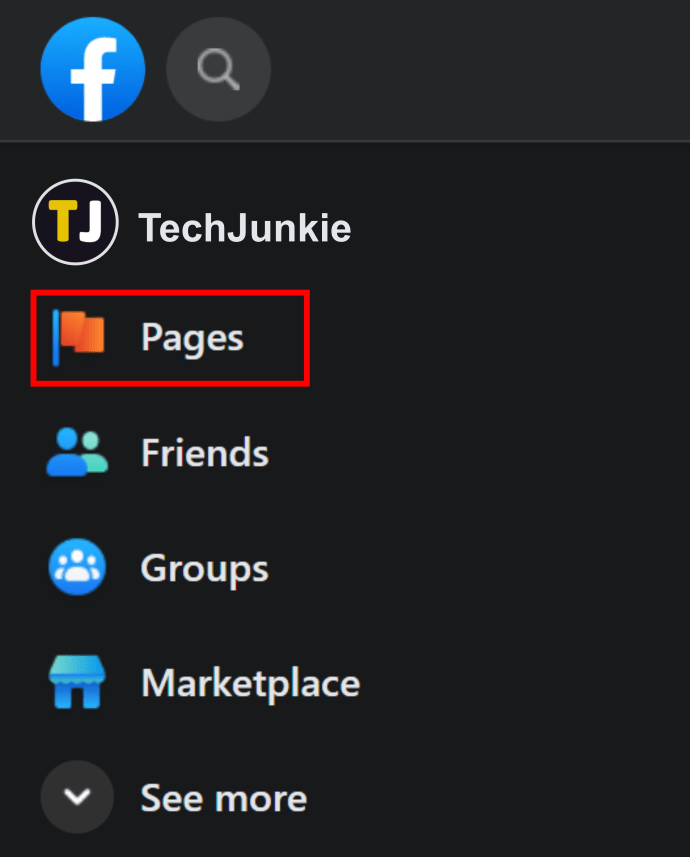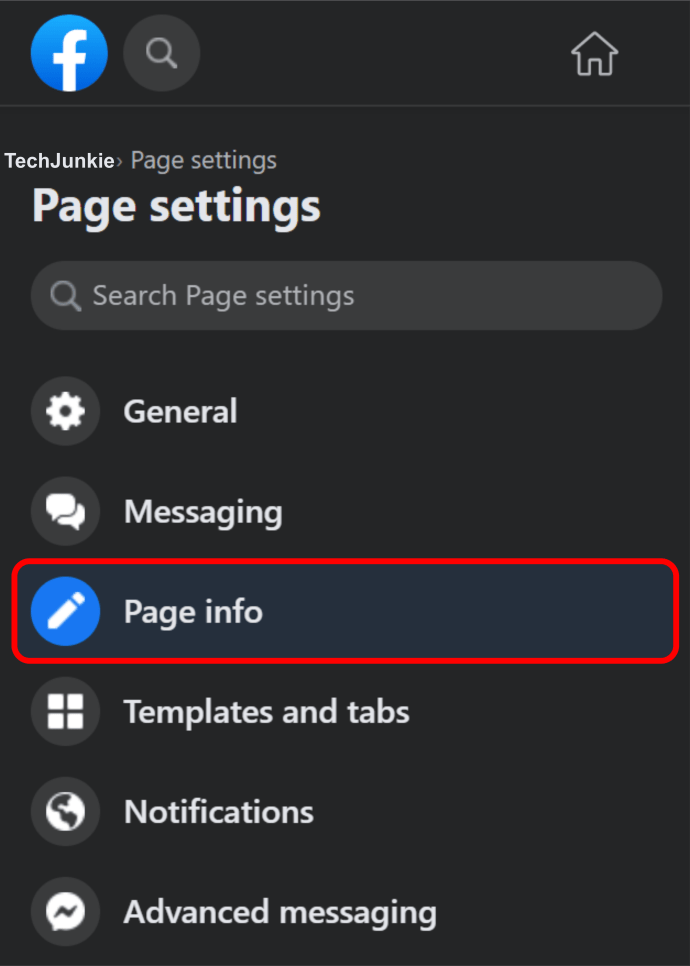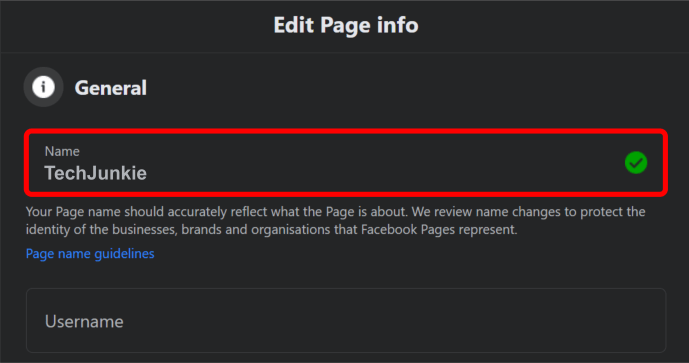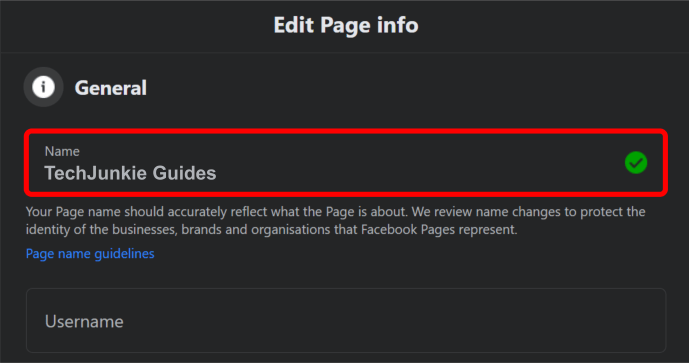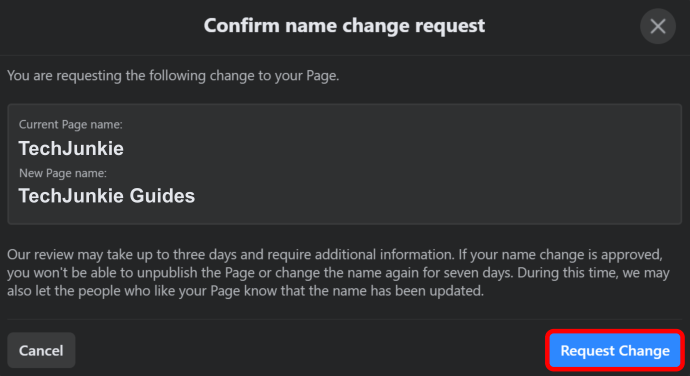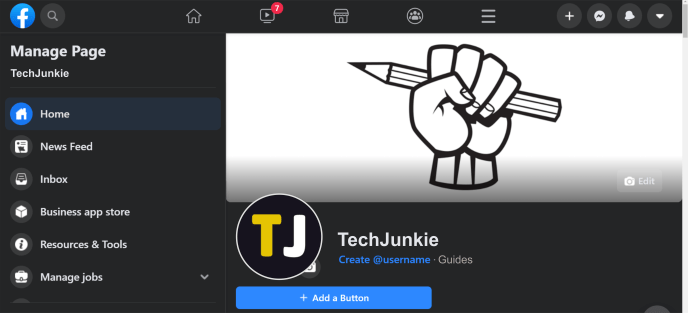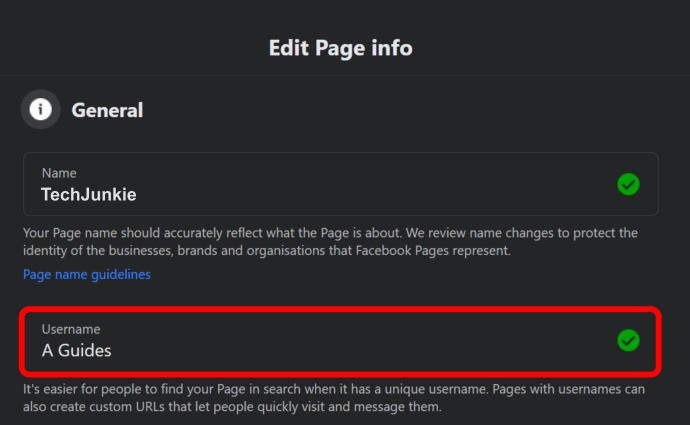Facebookでページ名を変更しようとしていて、変更できなかった場合でも、心配はいりません。明確な指示がないためか、失敗した可能性があります。そのため、Facebookページ名、表示名、およびURLを正常に更新する方法を検討します。
この記事では、Facebookページをカスタマイズするのに役立つ追加の手順についても説明します。
Facebookでページ名を変更する方法
ページ名を変更する場合は、ページ管理者として認識される必要があります。リクエストを送信する方法は次のとおりです。
- Facebookを開き、3行のアイコンをクリックします。

- 「ページ」をクリックします。
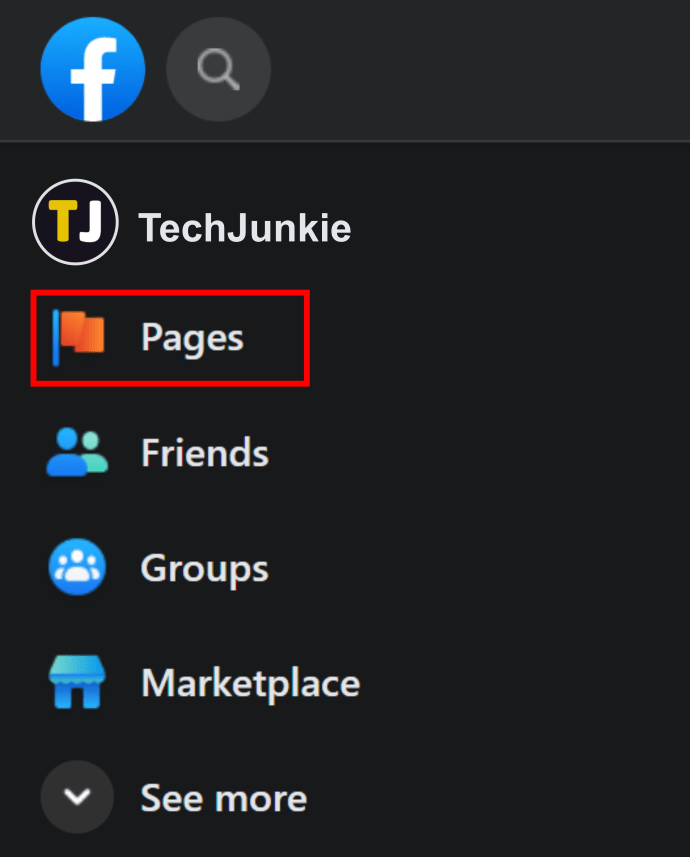
- あなたのページに行き、ホイールと「ページ情報」をクリックしてください。
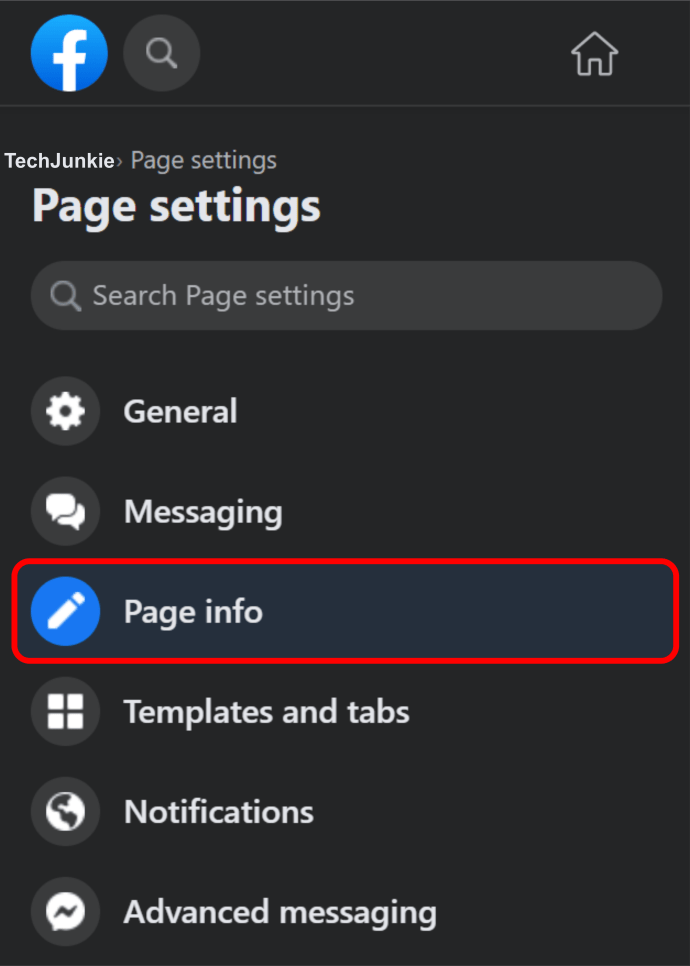
- 「名前」をクリックします。
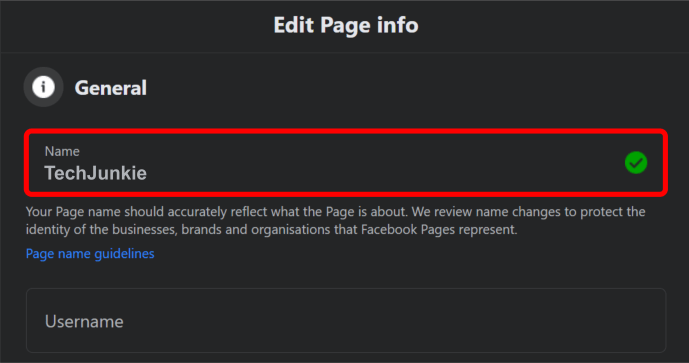
- 新しいページ名を書きます。
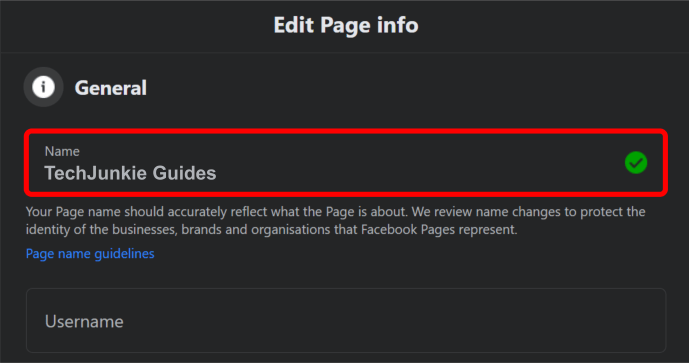
- 「変更のリクエスト」をクリックします。
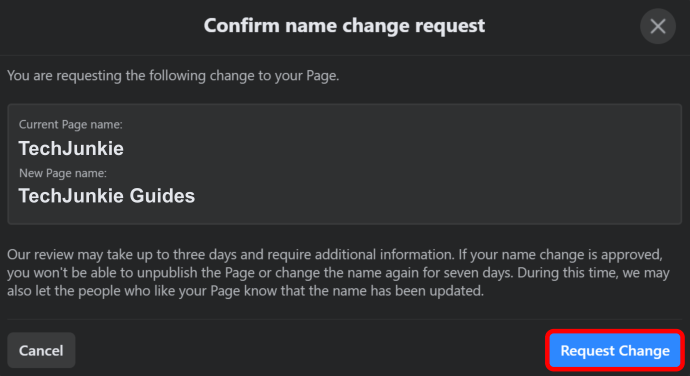
ページの名前を変更しても、ユーザー名はアカウントに接続されており、変更できないため、ユーザー名には影響しません。
Facebookがページ名の変更を拒否した場合の対処方法
Facebookがページ名の変更を拒否する場合があります。通常、これは名前がすでに使用されているか、名前のガイドラインに沿っていないためです。以前の名前と大幅に異なる名前を選択した場合、名前が拒否される可能性は比較的高くなります。
FacebookページのURLを変更する方法
説明を始める前に、私たちが言わなければならない重要なことがあります。 www.facebook.com/以降はすべてユーザー名と呼ばれ、設定でURLを探し始めると、おそらく迷子になります。 URLまたはユーザー名を変更する方法は次のとおりです。
- 変更するページの管理者として機能するFacebookアカウントを開きます。
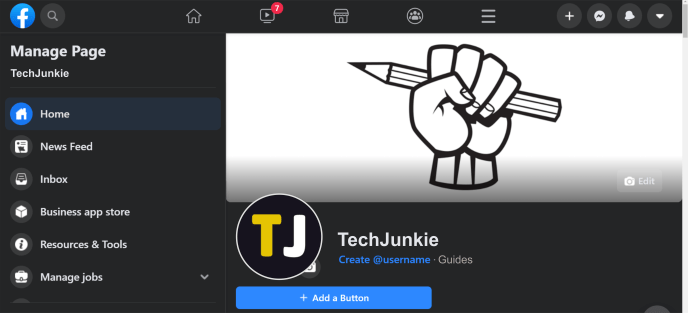
- ページの左側にある「ページ情報」を開きます。
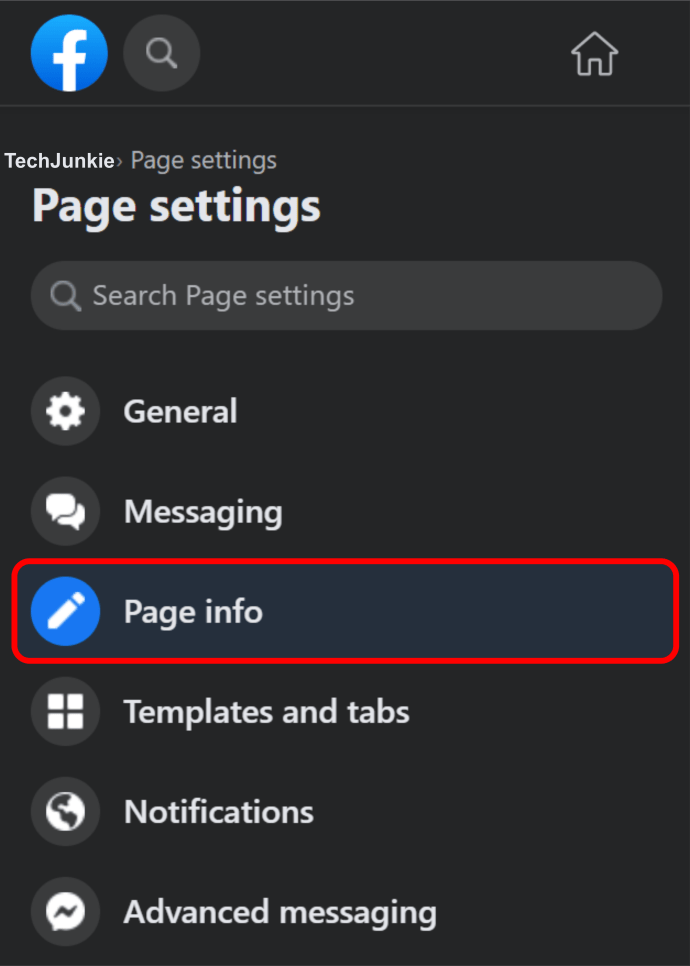
- ここに現在のユーザー名が表示され、それをクリックすると、新しいユーザー名を入力できるようになります。
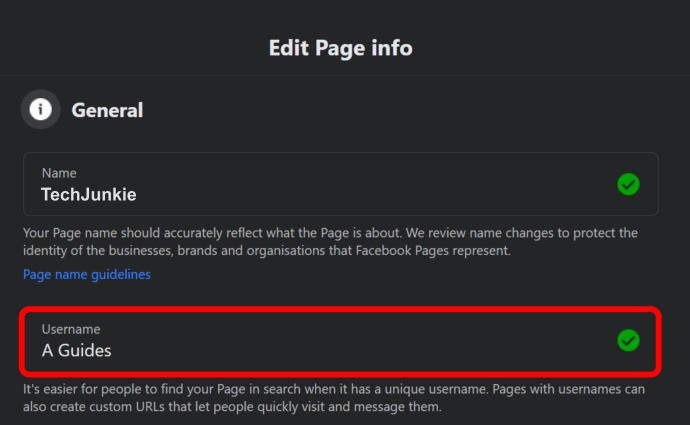
- その後、自動的に保存されます。
Facebookでページ名の変更をアピールする方法
新しいページ名を思い付く気がない場合は、ページ名の変更リクエストを申請できます。または、目的の名前の最後のバージョンに到達するまで小さな調整を追加して、ページ名の変更をゆっくりと開始することもできます。これには数週間かかる場合がありますが、それだけの価値はあります。
その他のFAQ
Facebookの表示名を変更するにはどうすればよいですか?
表示名の変更は非常に簡単なプロセスですが、名前を変更できるのは60日に1回だけです。そのため、正しいものを選択したことを確認する必要があります。表示名を変更する方法は次のとおりです。u003cbru003e•Facebookを開きます。u003cbru003eu003cimgclass= u0022wp-image-199277u0022 style = u0022width:450px; u0022 src = u0022 // www.techjunkie.com / wp-content / uploads / 2020/12 / 10.pngu0022 alt = u0022u0022u003eu003cbru003eu003cbru003e•右上隅にある下向き矢印アイコンをクリックします。u003cbru003eu003cimgclass= u0022wp-image-199278u0022 style = u0022width:450px; u0022 src = u0022 // www.techjunkie.com / wp-content / uploads /2020/12/11-1.pngu0022alt=u0022u0022u003eu003cbru003eu003cbru003e•u0022SettingsとPrivacyu0022を開き、u0022Settings.u0022u003cbru003eu003cimg class = u0022wp-image-199279u0022 style = u0022width:450px; u0022 src = u0022 //www.techjunkie.comをクリックします。 content / uploads / 2020/12 / 12.pngu0022 alt = u0022u0022u003eu003cbru003eu003cbru003e•u0022Nameu0022をタップして、新しい名前を入力します。u003cbru003eu003cimgclass= u0022wp-image-199280u0022 style = u0022width:450px; u0022 src = u0022 //www.techjunkie。 wp-content / uploads / 2020/12 / 13.pngu0022 alt = u0022u0022u003 eu003cbru003eu003cbru003e•u0022ReviewChangeをクリックします。u0022u003cbru003eu003cimgclass= u0022wp-image-199281u0022 style = u0022width:450px; u0022 src = u0022 //www.techjunkie.com/wp-content/uploads/2020/12/14.pngu0022alt=u0022u0022パスワードを入力して確認し、u0022SaveChangesを選択します。u0022u003cbru003eu003cimgclass= u0022wp-image-199282u0022 style = u0022width:450px; u0022 src = u0022 // www.techjunkie.com / wp-content / uploads / 2020/12/15。 pngu0022 alt = u0022u0022u003eu003cbru003eu003cbru003eu003cbru003eu003cimg class = u0022wp-image-195920u0022 style = u0022width:500pxu0022 src = u0022 // www.techjunkie.com / wp-content / uploads / 2020/11 / Facebook-Page-Name.jpgu0022 alt =
Facebook Mobileでページ名を変更するにはどうすればよいですか?
Facebook電話での名前の変更は、すばやく簡単なプロセスです。そのための手順は次のとおりです。u003cbru003e•Facebookアプリを開きます。u003cbru003eu003cimgclass= u0022wp-image-199287u0022 style = u0022width:350px; u0022 src = u0022 // www.techjunkie.com/wp-content/uploads/2020/12/16.pngu0022 alt = u0022u0022u003eu003cbru003eu003cbru003e•電話画面の右上にある3本線のアイコンをクリックします。u003cbru003eu003cimgclass= u0022wp-image-199288u0022 style = u0022width :350px; u0022 src = u0022 // www.techjunkie.com / wp-content / uploads / 2020/12 / 17.pngu0022 alt = u0022u0022u003eu003cbru003eu003cbru003e•u0022Pagesu0022をクリックし、右上隅のホイールアイコンをクリックします。u003cbru003eu003cimgclass= u0022wp-image-199289u0022 style = u0022width:350px; u0022 src = u0022 // www.techjunkie.com / wp-content / uploads / 2020/12 / 18.pngu0022 alt = u0022u0022u003eu003cbru003eu003cbru003e•u0022PageInfou0022をクリックしてから、u0022Nameをクリックします。 u0022u003cbru003eu003cimg class = u0022wp-image-199290u002 2 style = u0022width:350px; u0022 src = u0022 // www.techjunkie.com / wp-content / uploads / 2020/12 / 19.pngu0022 alt = u0022u0022u003eu003cbru003eu003cbru003e•新しい名前を入力して、u0022Continue.u0022u003cbru003eu003cimg class = u0022wpをクリックします。 image-199291u0022 style = u0022width:350px; u0022 src = u0022 // www.techjunkie.com / wp-content / uploads / 2020/12 / 20.pngu0022 alt = u0022u0022u003eu003cbru003eu003cbru003e•最後に、u0022RequestChange.u0022u003cbru003eu003cimgをクリックします。 u0022wp-image-199292u0022 style = u0022width:350px; u0022 src = u0022 // www.techjunkie.com / wp-content / uploads / 2020/12 / 21.pngu0022 alt = u0022u0022u003eu003cbru003e
Facebookのページ名を変更できないのはなぜですか?
Facebookの名前を変更できない理由はいくつかあります。最も一般的なもののいくつかを次に示します。u003cbru003e•管理者ステータスがなく、ページ名を変更する権限がありません。u003cbru003e•別の管理者が最近ページ名を変更しました。u003cbru003e•ページ名がFacebookの名前ポリシーrules.u003cbru003e•ページ名が古いものとはまったく異なります。
Facebookで許可されているページ名は何ですか?
これらの要素を含まない名前のみが承認されます:u003cbru003e•数字、記号、または繰り返し文字u003cbru003e•異常なタイトルsu003cbru003e•不快な言葉u003cbru003e•特定の言語にのみ属する文字
新しい名前、新しいページ

Facebookでは名前の変更は必ずしも簡単ではありません。ただし、すべての手順を知っている場合は、最初の試行で成功する可能性が高くなります。
これで、ページ名を変更する方法がわかり、Facebookがそれを拒否しないことを確認できます。 Facebookで名前を変更する頻度はどれくらいですか。 FacebookのURLをカスタマイズすることが重要だと思いますか?
以下のコメントセクションでお知らせください。